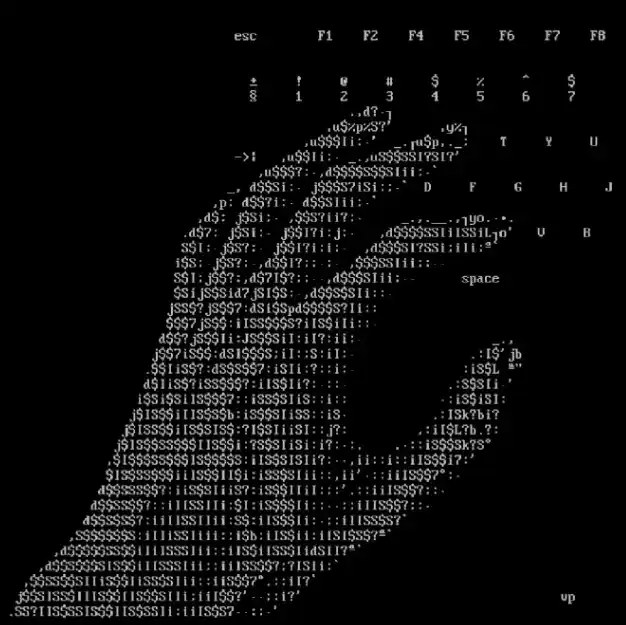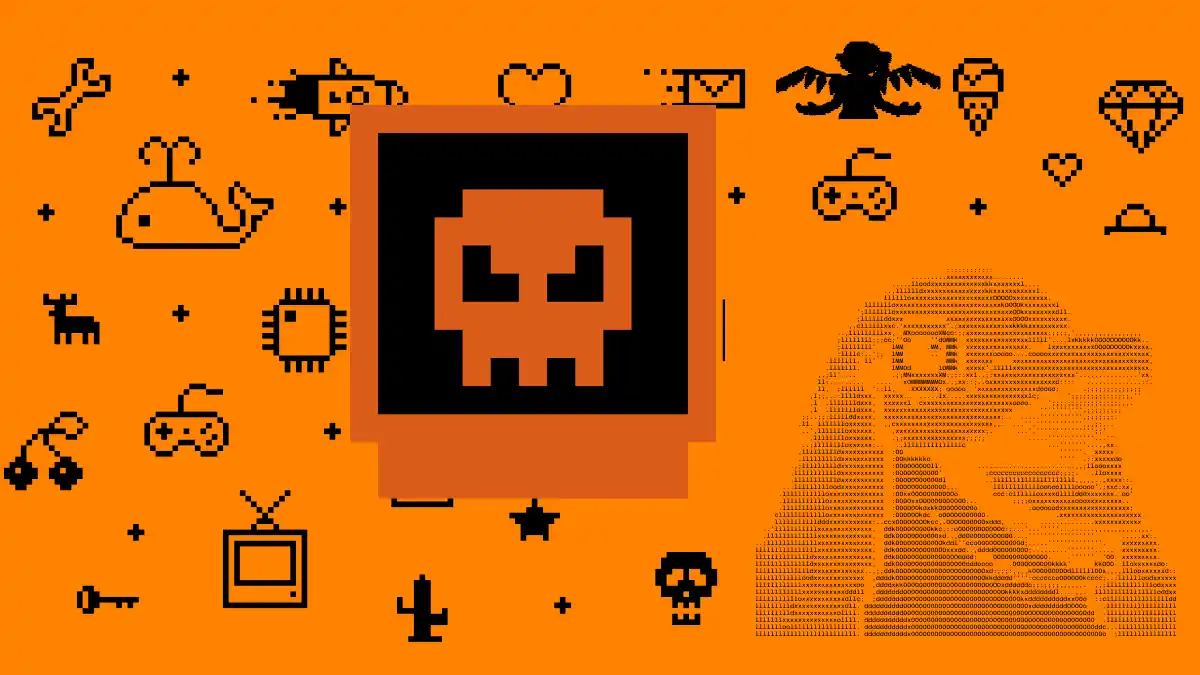
用 Flipper Zero「畫圖」?! ASCII Art 繪圖入門
上禮拜在營隊打開我畫 ASCII art 的興趣,回家後又再研究一下有效率產圖的方式,今天分享我這幾天用 Flipper zero 畫圖的心得。
Bad USB
Flipper 上的 Bad USB 功能,其實就是模仿 RUBBER DUCKY 這個裝置的功能,讓 Flipper 用 USB 或藍芽連結其他裝置後可以模擬鍵盤或滑鼠這類人機介面(HID)的動作,藉此執行一段預先撰寫好的腳本。
Bad USB 這個概念在 2014 年的 Black Hat Talk 被提出,原型是一個可用的 USB 儲存空間接上一個很簡單的 MCU,實際接上後使用者確實會看到 USB 的空間,而被燒在 MCU 韌體裡面的腳本就會在你的電腦偷偷打一些東西,可能是下載某些惡意腳本跑起來之類的,來路不明的隨身碟不要隨便插。在 bad USB 這個概念發表之前就有 RUBBER DUCKY ,但起初它只是被視為一種新的人機介面裝置。隨著 BadUSB 概念的發表,他們兩個的概念與用途也逐漸被並列討論、甚至混用名稱。
所謂的「BadUSB 攻擊」本質上就是將一段預先寫好的腳本,透過模擬鍵盤或滑鼠的方式輸入到電腦中執行。恐怖之處在於,這種攻擊方式不需要先有任何惡意檔案存在於電腦硬碟,因此無法被一般防毒軟體察覺,作業系統甚至以為是「你自己在打字」。
你可以想像成有一個駭客搶了你的電腦開始輸入你看不懂的指令,之後會發生什麼事…就不用我多說了。
Bad USB 還能做什麼?
Bad USB 其實等同於得到一個「會自動打字的機器人」,插上裝置並觸發後,它就會自動開始輸入文字。我們不一定要拿他來執行惡意腳本,還是可以拿來做一些正當用途,例如在多台電腦用指令安裝軟體[1]、或是開文字編輯器畫圖之類的。畫圖的視覺效果也很棒,今天我就要分享這個,執行惡意腳本以後再說。
生成 ASCII ART
為了讓 Flipper 可以畫出 ASCII art ,第一步你需要先把 ASCII art 畫出來,當然你可以進去隨便一個文字編輯器打上一堆空白,再用開啟 insert mode 填你要的點,你要這樣做我沒有意見,只不過對於初次體驗 Flipper Bad USB 來說實在沒有必要花太多時間在刻這些圖案,除非你想要做的圖案很複雜像是下面這張有陰影的手指頭,不然簡單的字母或是純線條用工具轉換會比較有效率。
轉換工具
banner
banner 就是 banner ,最樸實的 ASCII art ,可以顯示拉丁字母,可以用-c參數把星號換成別的符號,man page 很短,讀起來很輕鬆,很容易掌握的指令。
1 | $ banner iach.cc |
1 | sudo pacman banner # arch |
我試了兩種版本的 banner ,arch pacman 的 banner 是 Sverre H. Huseby 開發的版本,sysvbanner 要簡陋一些,可以調整的參數比較少。不知道他在 apt 叫什麼名字,非 arch 也可以去他的網站上找原始碼回來編譯。
figlet
1 | $ figlet iach.cc |
更進階一點的 ASCII Art 工具,banner 能做到的他都行,預設是輸出上面這種線條字母,man 很長功能很多。可以用 -f 參數跟著字型檔名稱套用其他風格,字型檔位置可以用 figlet -I2 顯示出來,像我就有這些能用。
1 | $ls /usr/share/figlet | grep ".flf" |
jp2a
這個指令可以把圖片轉成 ASCII art ,原始圖片最好是像 bad apple 那樣黑白分明的圖片方便程式判斷邊緣,我找了一張 Flipper 官網上公開的設計圖,大致上會長這樣,有些文字高低沒有對齊再自己修。用這個指令其實就可以在平板或紙上先畫好再掃描了,實際的作畫過程會更像在畫畫。如果你喜歡手工用鍵盤刻這些圖案,我還是推薦使用 jp2a 畫草稿,可以幫你節省一開始點出輪廓的時間。
1 | $ jp2a transparent.png --red=1.0 --green=0.0 --blue=0.0 -i --size=90x50 |
我沒有終端機
去安裝啊,什麼爛問題,iOS 有 a-shell 、Android 有 Termux,你說手機終端機模擬安裝這些套件有困難?那就 SSH 到你的電腦。
沒,我說笑的,你可以去找一些線上的轉換工具,搜尋 ASCII art convert 就有一卡車,通常那些網頁最終目的是讓你看廣告,使用體驗不太好,這裡給一個開源的沒有廣告的:
在 Flipper 撰寫 Duckyscript
好,現在有 ASCII art 了,我們要讓 Flipper bad usb 照著打出來,新增一個 txt 檔,要寫 Duckyscript 讓 Flipper 照著做。 Duckyscript 語法十分簡單,語法幾乎都是 <動作指令> <參數>。根據 Flipper 文檔,要撰寫 Duckyscript 1.0 的語法,Flipper 提供了網頁時光機的備份讓我們回去看橡皮鴨當初的 GitHub wiki 文檔,Flipper devloper 也有對此做一些說明。
其他指令的功能我就不抄過來了,其他的這篇用不到,也比較少用,你應該要有辦法在需要的時候對照著你的鍵盤看懂它們。這邊就依照情境聊聊會用到哪些。
打開 shell/特定程式
希望你不要對快捷鍵感到反感,因為這在 bad usb 中明顯是比用滑鼠操作(對 bad USB 也可以移動滑鼠)還要有效率,至少不太有可能因為螢幕寬度或佈局的問題點錯。
Windows
為了做你想做的事,你應該要先開一個文字 shell 或開啟軟體輸入你要做的事情,對於 Windows 來說,win+r 這個快捷鍵可以叫出執行視窗,接著再輸入你要開啟的程式,例如 cmd (命令提示字元)、notepad(記事本)。如果要按下 win+r ,指令是 GUI r ,簡單吧?
Linux
對於有桌面程式的 Linux ,可能是 ctrl+alt+t 開啟終端機,或是 win 鍵後搜尋 console ,接著按 ENTER 打開搜尋出來的終端機。純文字就沒那麼多事了,愛打什麼就直接輸入就是。
輸入文字
後面接著文字,也就是你要把 ASCII art 每一行開頭都加上 STRING ,再接著 ENTER 換行,也可以把 STRING 和 ENTER 指令合併成 STRINGLN 這條指令,那輸入完後就會自動換行。ASCII art 如果很多行,在每一行開頭加這些東西單純複製貼上也會煩死你,我會用 Python 寫一個簡單的腳本處理:
1 | with open("ascii.txt", "r", encoding="utf-8") as f: |
如果你剛好沒有 python 環境(~~那就去用 online editor ~~),你可以打開 vim :
- 貼上 ASCII art
- gg 停在第一行行首
- ctrl+v 進入 visual mode
- GG 帶著 visual mode 游標移到最後一行
- I 插入文字
- 輸入 "STRINGLN "
- ESC
按下 ESC 之後你就會神奇的看到每一行都是 STRING 開頭了。
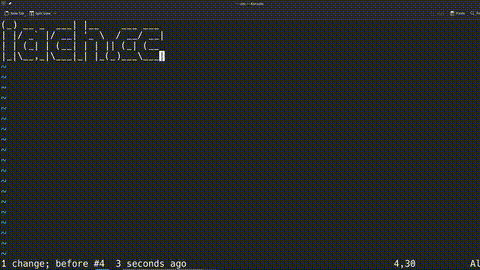
實際腳本
好了,現在會用到的都講完了,示範一次在 linux 打開 vim 畫個簡單的圖。
1 | DELAY 1000 |
注意 DELAY 指令的使用,單位是毫秒,在切換視窗或等視窗開啟最好都放個 delay ,時間你可以自己抓,不用太長,但不能太短,不然腳本會在視窗還沒打開之前就輸入文字( bad usb 打字就是這麼快)。DELAY 指令也很常用在安裝腳本的時候等待安裝,要等幾秒就是一個保守的感覺,如果你有玩到惡意程式注入就會發現網路上的 bad usb 腳本很多都是執行 curl 去抓腳本下來執行,非常有趣。
你要把下面這個坨指令存成 txt ,用 qflipper 放在 SD 卡、bad usb 的資料夾裡面,就會在 bad usb 程式找到了。
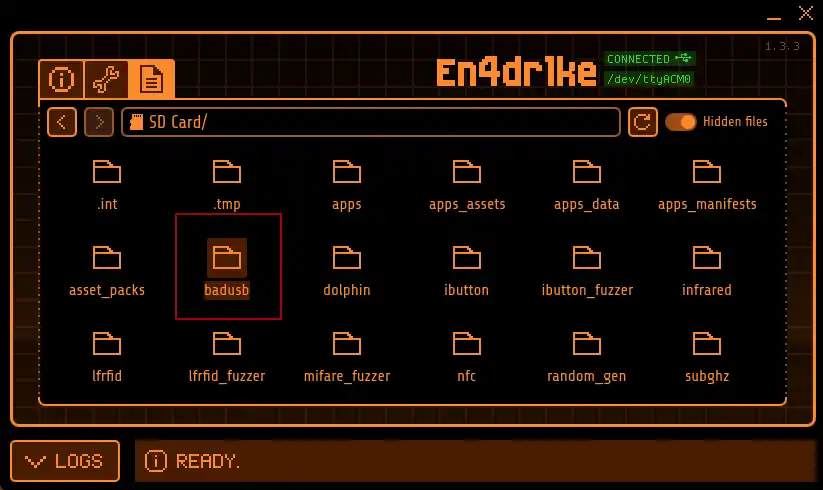
如果想看其他有趣的腳本可以逛逛 GitHub UberGuidoZ/Flipper這個儲存庫,有很多好駭客腳本可以觀摩。
一直按 GUI 的下一步真的很惱人。其實 Windows 電腦有內建 wget 這個純文字安裝工具可以安裝各種軟體,winget.run這個網站可以看安裝某個軟體需要打的指令,也就是查軟體在 winget 上的名字。 ↩︎